
infoStudieplan Grundskolan
Fliken "Studieplan" visar elevens individuella studieplan. Här kan man välja valbara ämnen, skriva ut studieplan och betygsdokument, sortera ämnen i olika kategorier och fylla i noteringar. Studieplanen kan se olika ut beroende på skolform. Den här sidan dokumenterar elevers studieplaner i grundskolan. Se annars sidorna för
Studieplan Gymnasiet och Studieplan Högskolan
Grundskolan
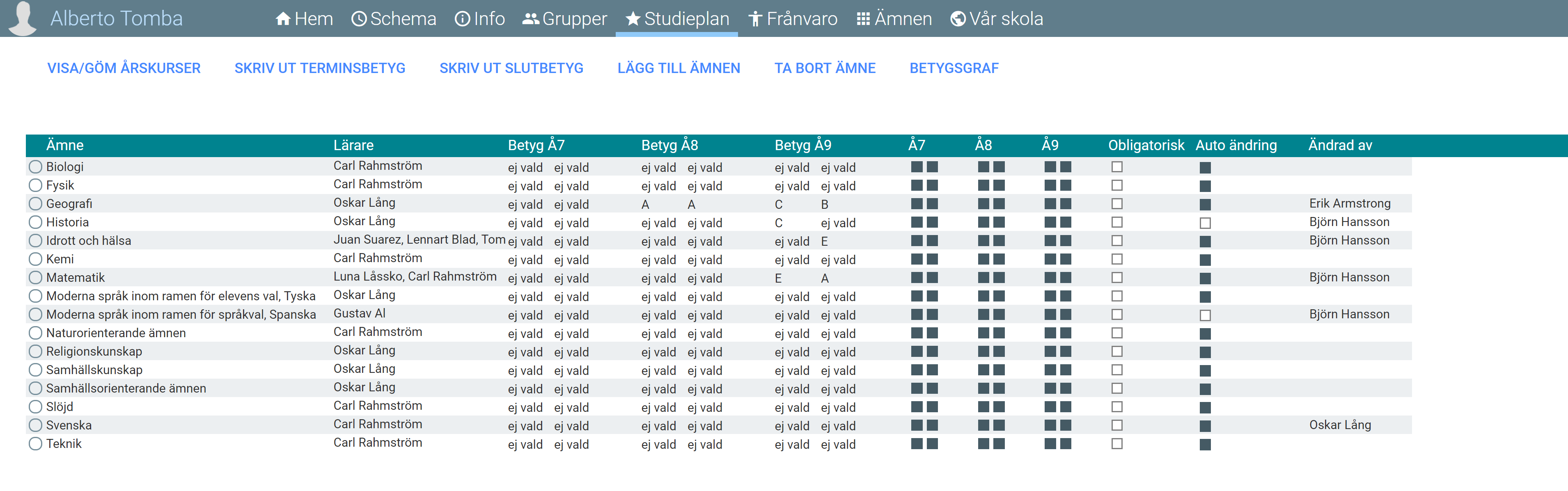
Förtydligande av kolumner
- Å7, Å8, Å9,...: Visar vilka årskurser / terminer som ämnet läses
- Auto ändring: Autoändring styr ifall ämnet påverkas av schemaläggning. Är den ej markerad så ignorerar den schemaläggning som berör den ämnet och eleven Mer utförligt så betyder det här att Auto ändring innebär att man önskar att systemet ska avgöra efter sina vanliga regler huruvida ämnet ska vara på studieplanen eller inte och vilka inställningar som ska gälla. För ej betygsatta ämnen så kan det här innebära att ämnet plockas bort från studieplanen eller att vissa fält eller inställningar på den nollställs eller ändras på. Auto ändring ska därför vanligtvis inte kryssas i manuellt.
- Ändrad av: Den som senast ändrade betyget
Språkämnen
För att språkämnen ska vara korrekta i t.ex. betygsutskrifter så behöver även ett språk vara angivet.
Språket betäms vanligtvis automatiskt genom att schemaläggning görs av ett ämne som har ett språk angivet eller av att värdet för "modersmål"
är satt för eleven. Om det ändå skulle visas fel eller inget språk för ett språkämne så kan det här enkelt korrigeras genom att högerklicka på språkämnet.
Då visas alternativet "språkval" som man kan klicka på för att välja ett språk.
Språket betäms vanligtvis automatiskt genom att schemaläggning görs av ett ämne som har ett språk angivet eller av att värdet för "modersmål"
är satt för eleven. Om det ändå skulle visas fel eller inget språk för ett språkämne så kan det här enkelt korrigeras genom att högerklicka på språkämnet.
Då visas alternativet "språkval" som man kan klicka på för att välja ett språk.
Uppflyttning/överföring av betyg från tidigare terminer
För att uppflyttning av betyg ska fungera så behöver terminsmarkeringarna på elevernas studieplaner vara korrekta.
När en termin är markerad så förväntar sig systemet att ett betyg ska sättas den terminen, medans när den inte är markerad så vet systemet att eleven inte läser ämnet den terminen och kan flytta över från en tidigare termin.
Det här är viktigt för att systemet ska kunna veta både vilka betyg som inte blivit satta än och vilka betyg som ska flyttas över från tidigare terminer.
Ni kan säkertställa terminsmarkeringarna antingen manuellt på elevernas studieplaner, eller att föredra, via deras normalstudieplaner.
Om ni har flera klasser för en viss årskurs, som inte läser samma ämnen samma terminer, så kan ni behöva fler uppsättningar av normalstudieplaner.
Exempelvis normalstudieplaner med namn "Startläsår 2021-2022 spår A" & "Startläsår 2021-2022 spår B"
När era normalstudieplaner är klara så kan ni fort tilldela grupper av elever rätt normalstudieplan bland de ni skapat genom att gå till elevtabellen. Det gör ni genom att
Om ni har flera klasser för en viss årskurs, som inte läser samma ämnen samma terminer, så kan ni behöva fler uppsättningar av normalstudieplaner.
Exempelvis normalstudieplaner med namn "Startläsår 2021-2022 spår A" & "Startläsår 2021-2022 spår B"
När era normalstudieplaner är klara så kan ni fort tilldela grupper av elever rätt normalstudieplan bland de ni skapat genom att gå till elevtabellen. Det gör ni genom att
- Klicka på den högerpekande pilen '>' till höger om rubriken "elever" som finns i listorna i vänstermarginalen.
- Använd lämplig kolumnfiltrering eller sortering, t.ex. via gruppkolumnen, för att hitta de elever ni vill ändra normalstudieplan för.
- Klicka på 'Markera alla', eller använd shift+klick för att manuellt markera önskade elver.
- Scrolla åt höger för att hitta kolumnen "Studieplan", ändra i en av rullistorna till den studieplan som är rätt för alla i er filtrering.
- Eftersom att det finns markerade elever så kommer programmet fråga om ni vill göra samma sak för alla andra markerade elever, säg ja.
Schoolity AB •